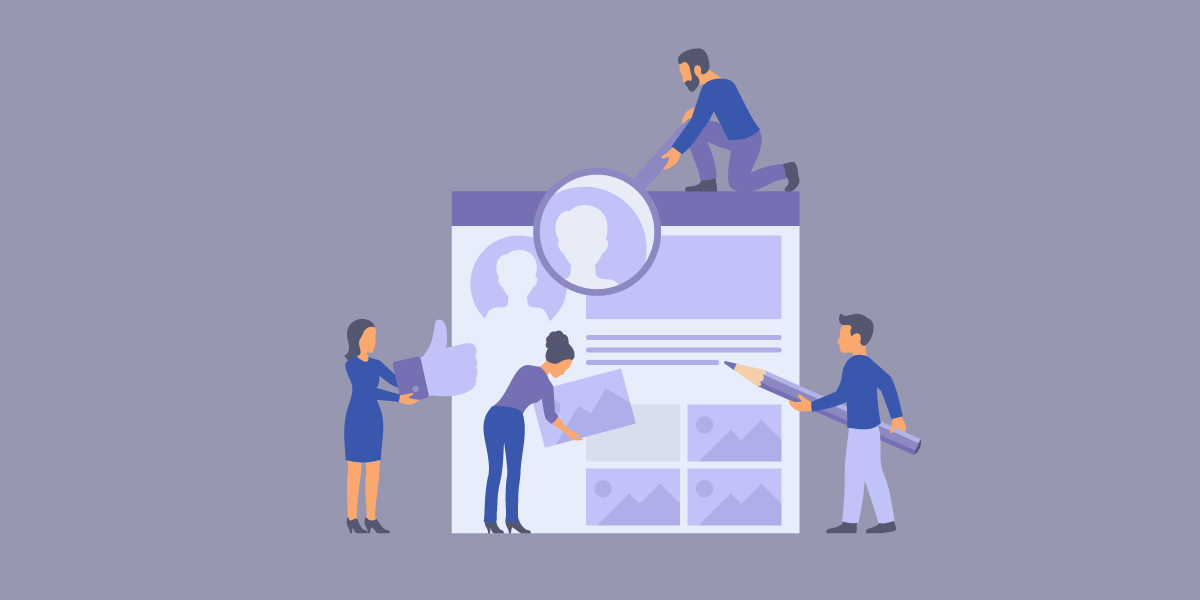
Facebook Ads se ha convertido en una herramienta imprescindible para captar leads y clientes en cualquier negocio digital. Gracias a ella, podemos llegar con nuestros productos, servicios o contenidos a las personas adecuadas en el momento exacto. Y eso nos permite crecer más rápido que si lo hiciéramos solo de forma orgánica.
Por ese motivo, si aún no la has usado, debes empezar a hacerlo ahora. Y si es la primera vez que te enfrentas a este reto, debes comenzar por el paso más importante de todos; crear una cuenta Facebook Ads. Sigue leyendo y encontrarás los pasos para hacerlo.
Pasos para crear una cuenta Facebook Ads
Estás a punto de iniciar tu camino en el mundo de la publicidad online y debes saber que su gran capacidad de segmentación, el control que puedes ejercer sobre tu inversión y la posibilidad de hacer remarketing gracias al pixel de Facebook, han convertido a esta plataforma en una potente herramienta para impulsar las ventas online. Y en solo 3 pasos vas a estar listo para comenzar a usarla.
Pero antes de empezar, tengamos en cuenta que tenemos 2 opciones para crear una cuenta de Facebook Ads o cuenta publicitaria:
- Desde una cuenta o perfil personal. Si gestionas tus campañas de ad con el administrador de anuncios desde una cuenta de perfil personal, solo podrás crear una cuenta publicitaria en Facebook Ads (asociada a una fanpage en cuestión). Desde tu cuenta personal podrás tener acceso a diferentes cuentas publicitarias (cada una con un identificador diferente), pero cada una de ellas debe ser propiedad de diferentes perfiles y haberte dado acceso previamente.
- Desde el administrador comercial o Business Manager. Para agregar más de una cuenta publicitaria, ya sea porque seas community manager o gestiones las cuentas de diferentes proyectos, necesitarás hacerlo desde el administrador comercial o Business Manager.
No obstante, hay casos en los que esto no es posible agregar mas de una cuenta Facebook Ads desde el administrador comercial, si por ejemplo:
- Agregaste una cuenta publicitaria desde tu perfil personal y quieres añadir más (como hemos visto).
- Has llegado a un máximo de 5 cuentas publicitarias (límite que aumenta con el gasto).
- Una cuenta publicitaria ya fue creada desde otra cuenta personal o administrador comercial.
1) Crea tu fanpage
Es posible que ya la tengas creada, pero si no es así, antes de nada debes dar este paso previo para contar con una página de empresa desde la que crear tus campañas publicitarias. Para ello, ve a tu perfil y haz clic sobre la opción “Crear” y elige “Página”. En este post no nos detendremos a ver cómo crearla de cero, pero recuerda que también tienes la opción de convertir tu perfil personal en una página de fans.
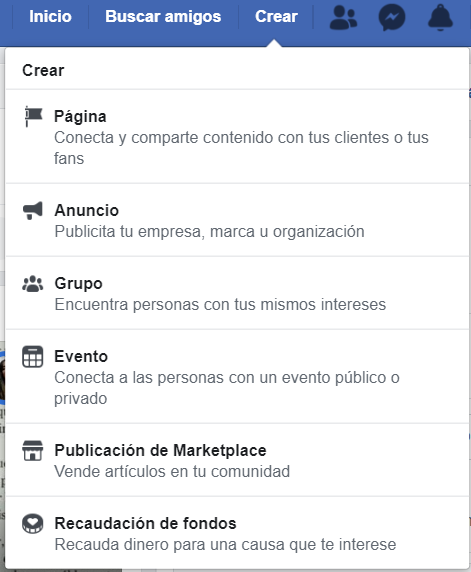
2) Accede al administrador de anuncios
Si nunca antes has creado anuncios para promocionar publicaciones de tu página de fans, podrás crear una cuenta Facebook Ads o cuenta publicitaria desde el mismo desplegable de la imagen anterior, escogiendo en este caso la opción “Anuncio”. Posteriormente, llegarás a una ventana como la siguiente en la que ya tendrás que tener listo todo a nivel de objetivos, público, presupuesto y contenidos.
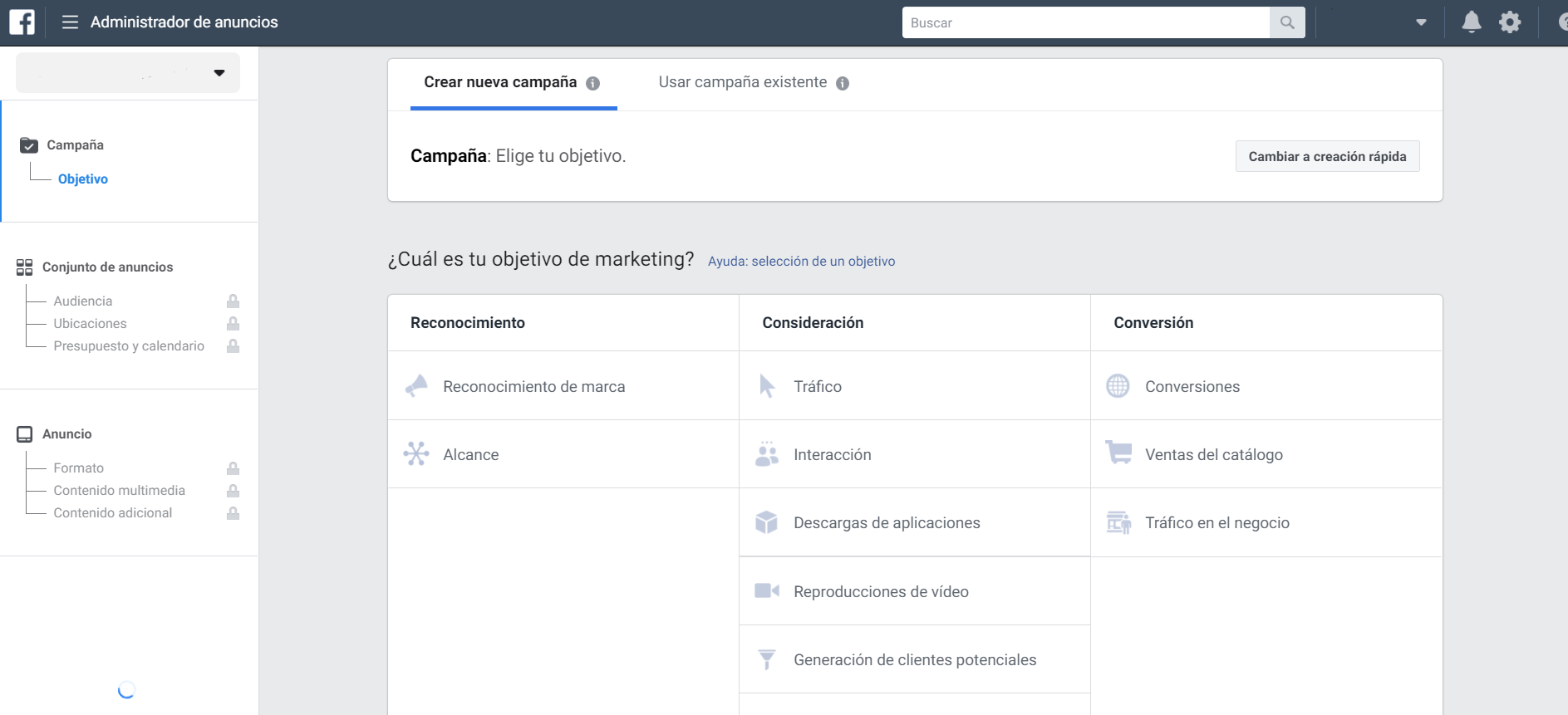
Si haces clic sobre “Administrador de anuncios”, verás todas las opciones que esta plataforma te permite utilizar para optimizar y controlar tus campañas publicitarias.
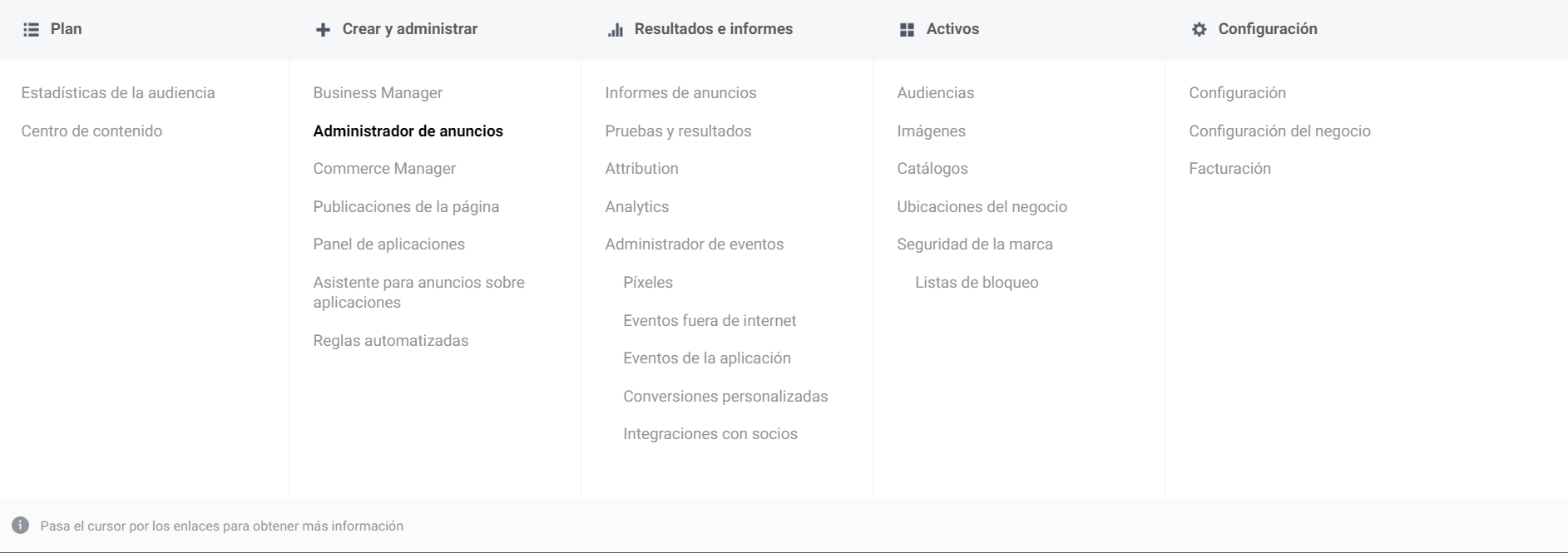
- Estadísticas de la audiencia: Facilita información sobre el público que visita tu página para poder ayudarte a planificar tus campañas y crear anuncios que vayan en sintonía con los datos obtenidos.
- Centro de contenido: Permite crear modelos de anuncios tanto para Facebook como para Instagram.
- Administración de anuncios: Es la opción desde la que podrás crear tus campañas de publicidad y a la vez gestionarlas y realizar un seguimiento sobre ellas.
- Commerce Manager: Ayuda a vender productos a través de Facebook e Instagram con opciones como administración de ventas, seguimiento de pagos, estadísticas sobre clientes, recomendaciones para aumentar ventas…
- Publicaciones de la página: Muestra un listado de los post programados, realizados y de anuncios y arroja datos como el alcance y la interacción de dichas publicaciones.
- Reglas automatizadas: Sirven para comprobar tus campañas, conjuntos de anuncios y anuncios. Automáticamente, según los criterios que establezcas, te enviará notificaciones para tener un control y seguimiento de los cambios que se producen en ellos.
- Informes de anuncios: Te ofrece datos sobre el funcionamiento de las campañas publicitarias puestas en marcha.
- Pruebas y resultados: Te ayuda a concluir con qué estrategias consigues mejores resultados y cuales son más eficaces a la hora de lograr tus objetivos.
- Analytics: Te permite conocer el rendimiento de tus campañas.
- Administrador de eventos: Desde aquí podrás configurar tu pixel de Facebook y comenzar a realizar un seguimiento de lo que ocurre en tu web y las conversiones que generan tus anuncios.
- Activos: Entre otras opciones, te ayuda a crear y guardar audiencias personalizadas para que tus campañas lleguen a las personas que realmente están interesadas en tus productos o servicios.
- Configuración: En este apartado puedes editar y consultar los datos de tu cuenta publicitaria, de tu página, de tus pagos y notificaciones.
- Facturación: Muestra un listado de las facturas que has recibido y las que tienes pendientes de pago.
3) Crea un anuncio
A continuación, de todas la opciones que has visto antes, haz clic sobre “Administrador de anuncios”. Tendrás algo similar a esto:
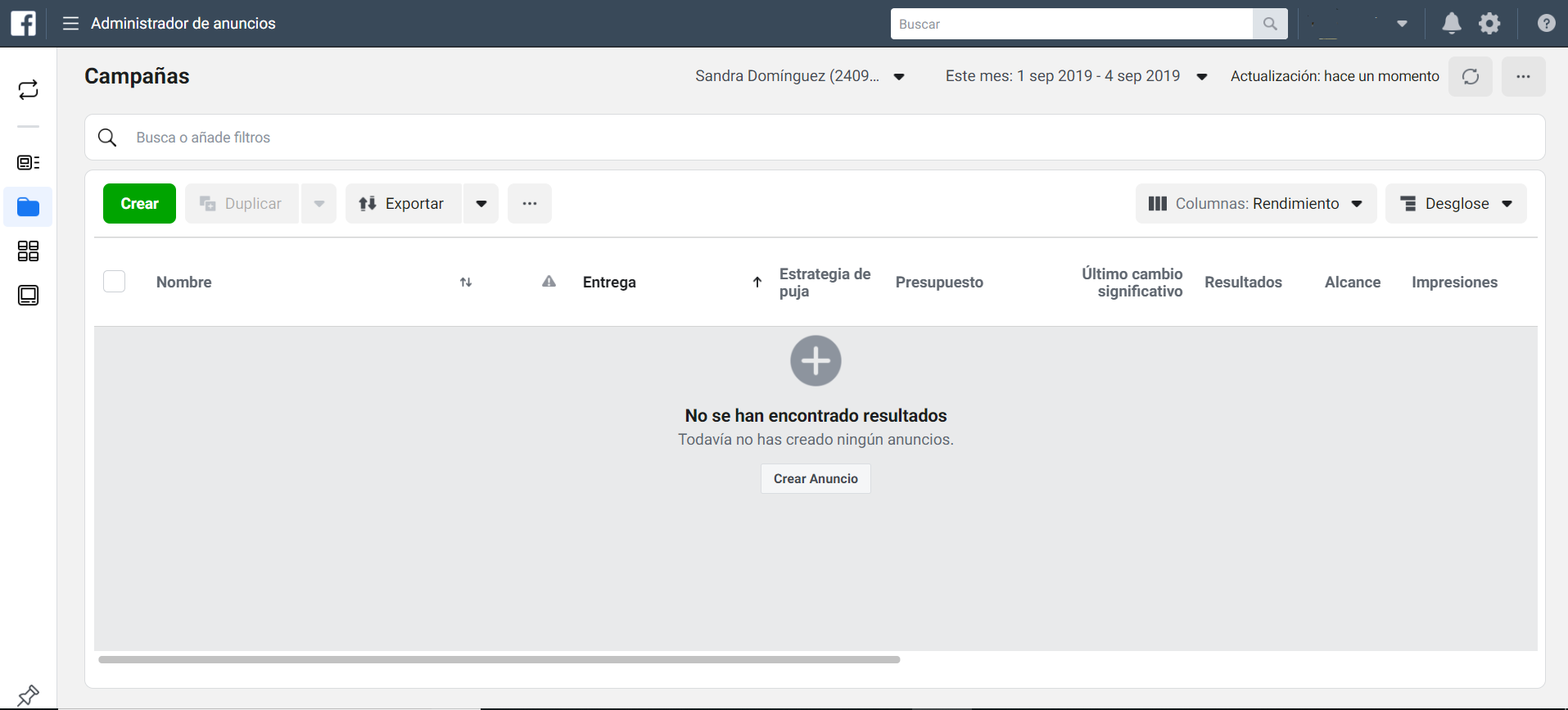
Haz clic en el botón “Crear Anuncio” y comienza con ello.
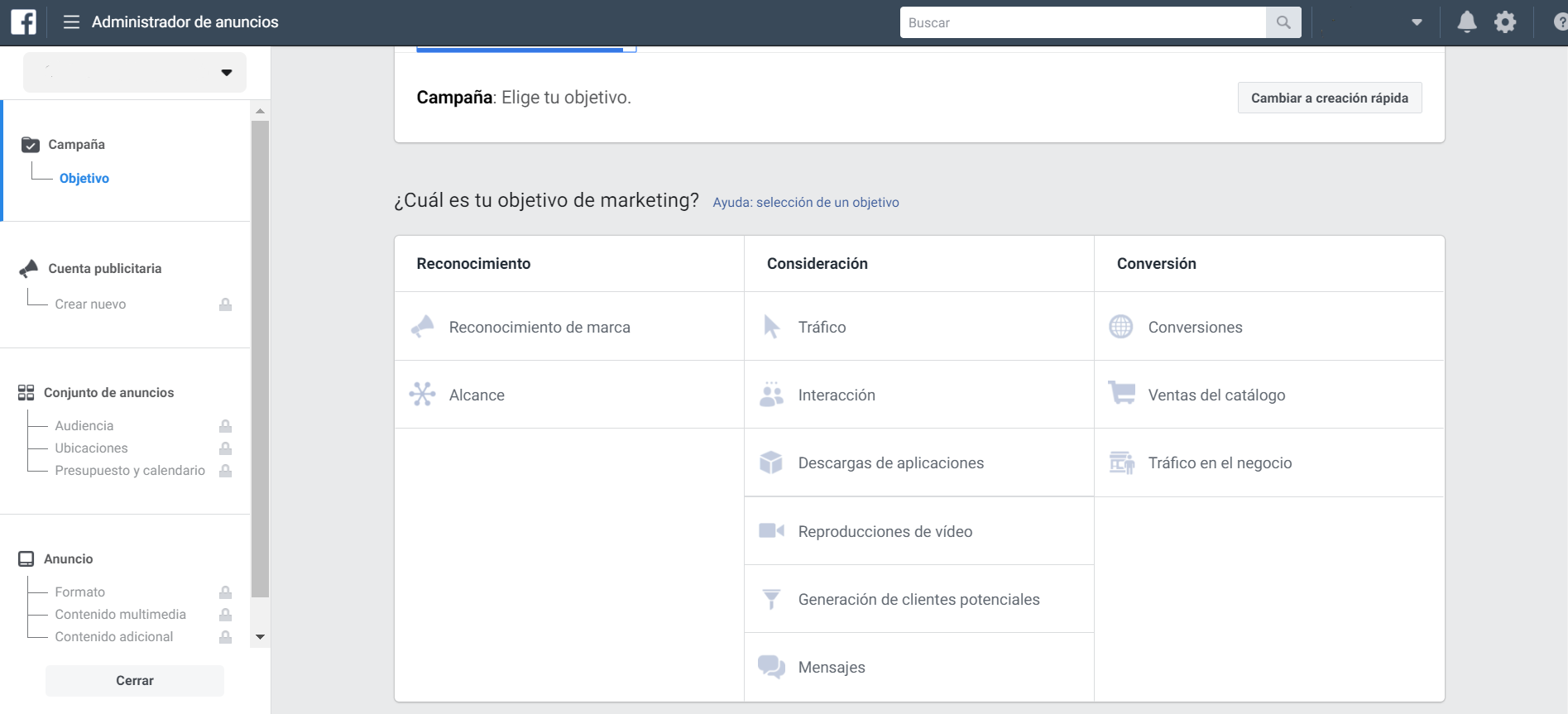
En la parte derecha de la imagen puedes observar las fases del proceso de creación de anuncios:
- Objetivo. Elige entre reconocimiento, consideración o conversión. Para este ejemplo, vamos a elegir, dentro de consideración, la opción tráfico.
- Cuenta publicitaria. Al elegir tu objetivo verás que se activa el siguiente botón: “Configurar cuenta publicitaria”.
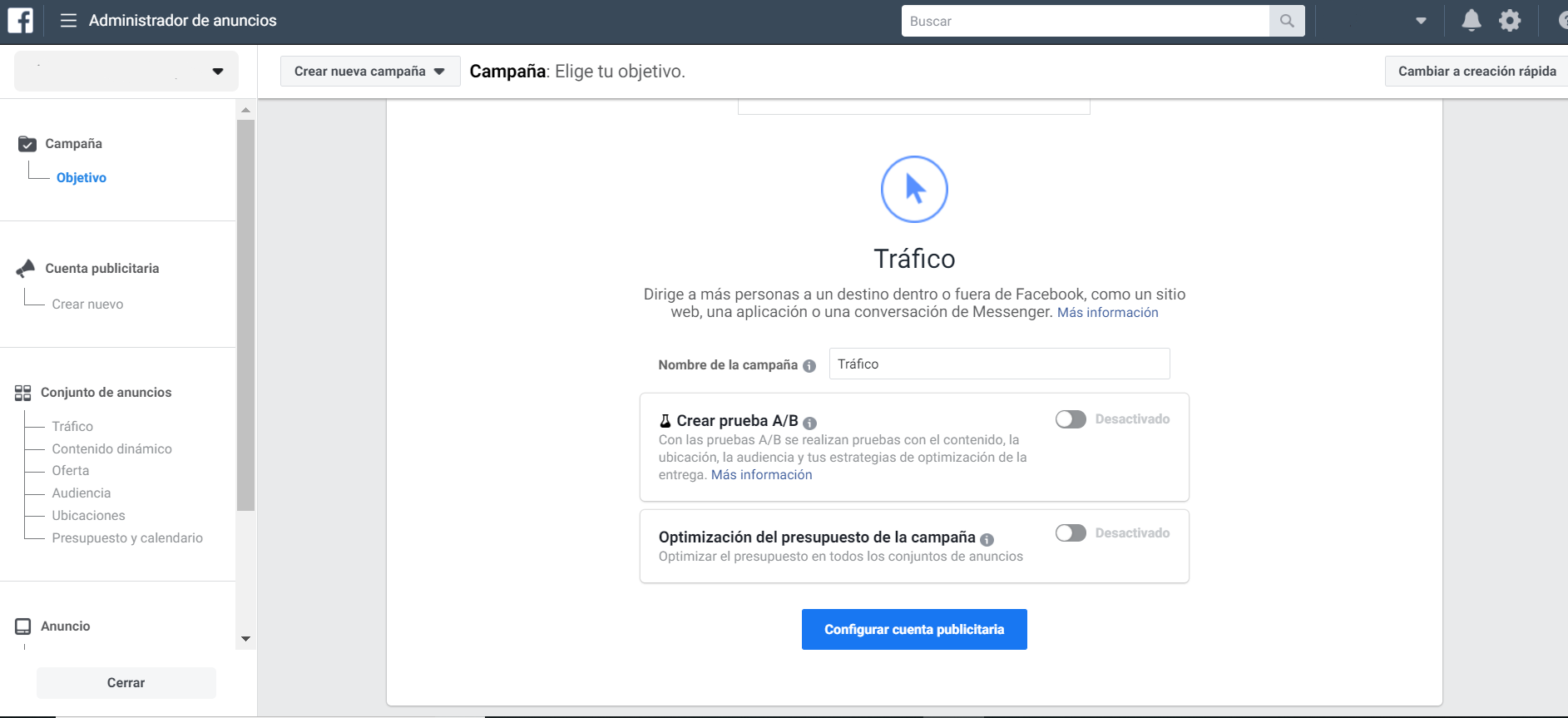
Esto quiere decir que es el momento de terminar de crear una cuenta Facebook Ads. Y, para ello, al hacer clic deberás rellenar los siguientes campos:
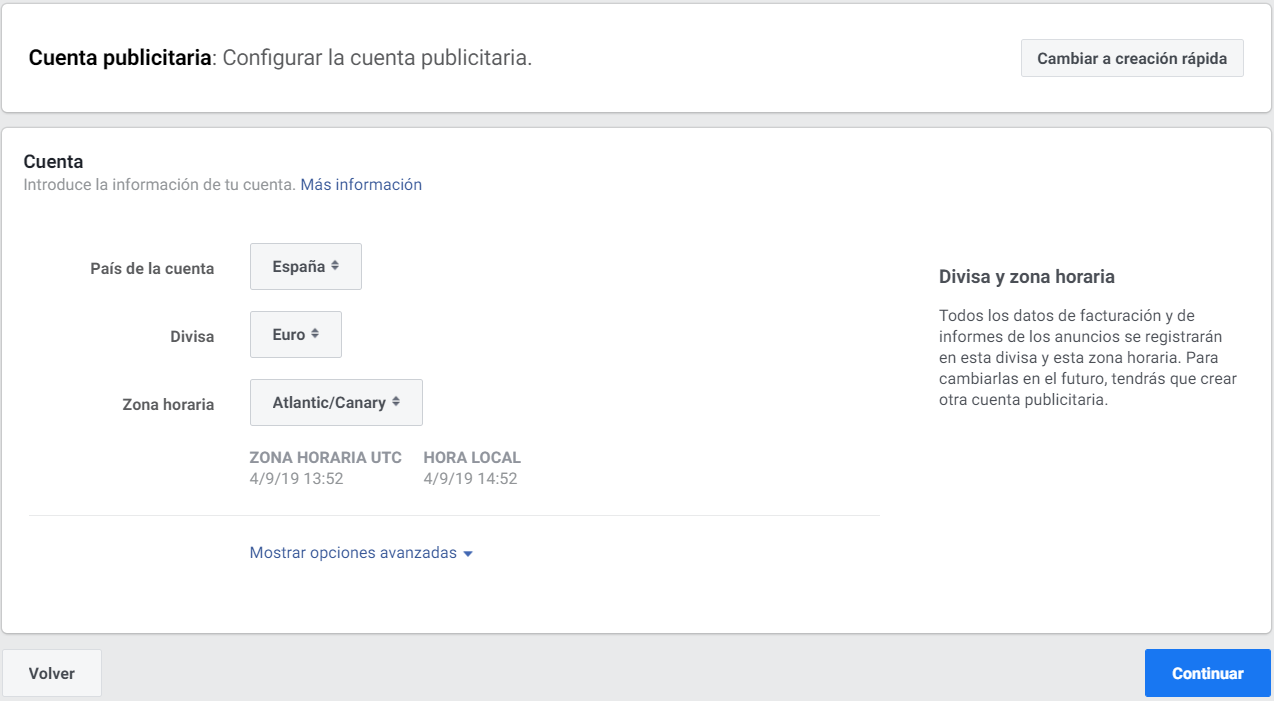
Seguidamente tu cuenta estará lista para continuar con la creación de tu anuncio.
- Conjunto de anuncios. En esta fase tendrás que decidir hacia dónde quieres dirigir el tráfico, si quieres crear contenido dinámico o una oferta, a qué audiencia te vas a dirigir, en qué ubicaciones mostrarás tus anuncios, y cuál es el presupuesto y calendario que utilizarás.
- Anuncio. Por último es el turno de crear los anuncios. Para ello es necesario que consideres el formato que tendrá y el contenido multimedia, texto y enlaces que incluirá.
Y esto sería todo. Con todos estos pasos ya sabes cómo crear una cuenta de Facebook Ads y puedes comenzar a preparar campañas para captar leads y clientes para tu negocio.
FaQs sobre cuentas de Facebook Ads y el BM
En ocasiones, si es la primera vez que entras a esta plataforma, pueden surgir complicaciones que te impidan avanzar. Para ayudarte, hemos recopilado un listado de preguntas frecuentes que te serán muy útiles para terminar de crear una cuenta de Facebook Ads y avanzar en la publicación de tus anuncios.
¿Crear una cuenta de Facebook Ads tiene algún coste?
Puedes crear una cuenta de Facebook Ads sin ningún coste. Lo único que tendrás que pagar serán tus campañas cuando las pongas en marcha. Y la inversión que puedes realizar va desde 5€ hasta lo que desees.
¿Cómo configurar los métodos de pago?
Es muy sencillo. Sigue estas indicaciones:
- Ve al administrador de anuncios y accede a “Cuentas publicitarias”.
- Elige “Ver métodos de pago y “Añadir métodos de pago”.
Ahí deberás añadir los datos de tu tarjeta u otras opciones de pago, así como las cantidad límite por factura (lo que determina los ciclos de facturación).
¿Cómo dar permiso para gestionar una cuenta publicitaria?
Visita esta página y, según los permisos que quieras conceder a esa tercera persona, decide qué rol le asignarás:
- Haz clic sobre la rueda dentada, situada en la esquina superior derecha y luego sobre “Cuentas publicitarias”.
- Ahí encontrarás una sección llamada “Roles de la cuenta publicitaria” y es donde puedes añadir personas y asignarles los permisos que consideres oportunos.
¿Cómo crear una cuenta publicitaria en Business Manager?
Business Manager es una herramienta que te permite publicar anuncios, hacerles un seguimiento, administrar tus páginas y cuentas publicitarias y añadir a personas externas para que te ayuden a gestionar tu actividad.
Para crear una cuenta, haz clic en este enlace: Business Manager y haz clic sobre “Crear cuenta”. A continuación, rellena los formularios que encontrarás con los datos de tu negocio. Y cuando termines tendrás algo como esto:
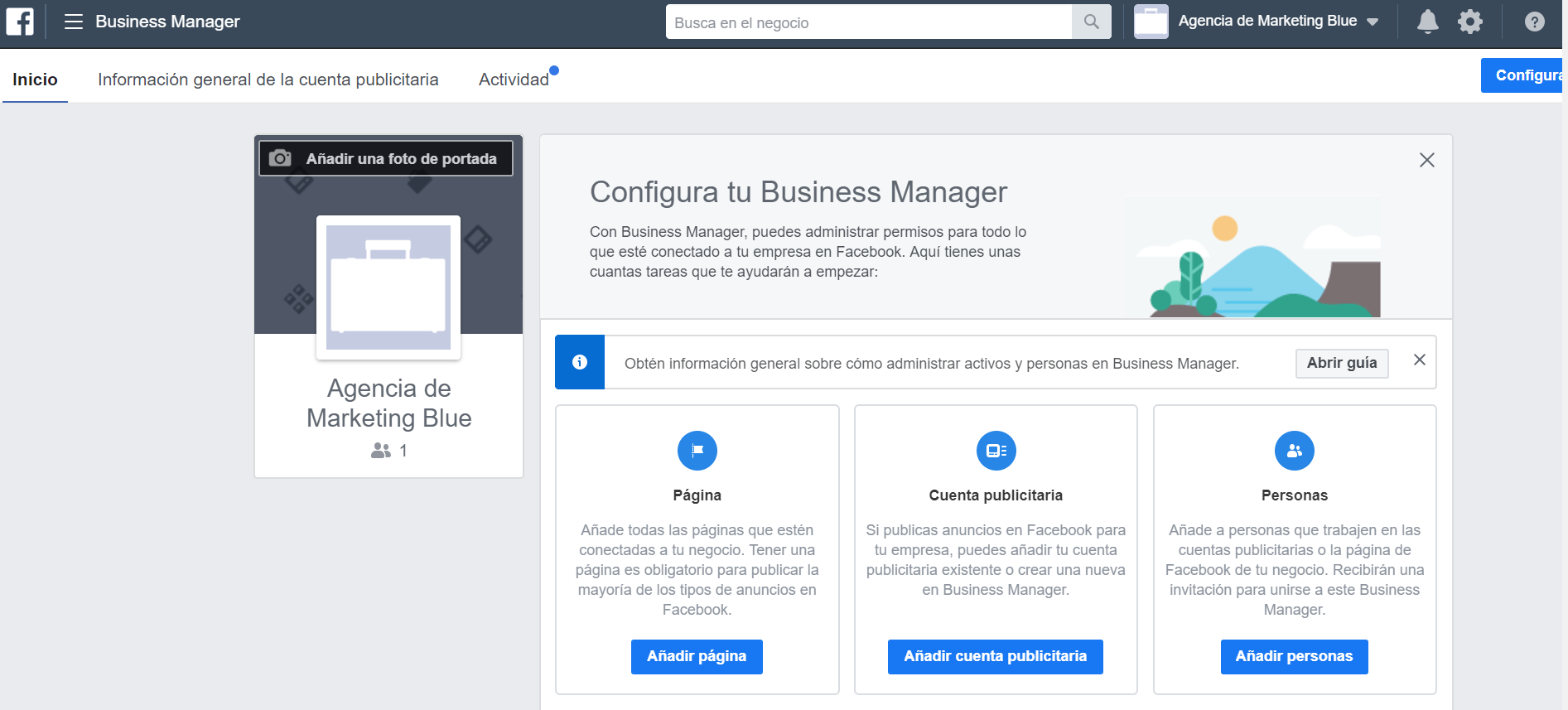
¿Cómo cambiar de una cuenta de Facebook Ads a otra?
Si eres administrador de varias cuentas de Facebook Ads, puedes cambiar de una a otra desde el menú desplegable del administrador de anuncios. Al seleccionar cada una de ellas, verás las diferentes campañas, anuncios e informes. Para ello, solo tienes que seguir estas indicaciones:
- Dirígete a la opción administrador de anuncios.
- Haz clic sobre el menú desplegable que encontrarás en la esquina superior izquierda, donde aparece tu nombre o el de tu negocio, y elige la cuenta que deseas gestionar.
¿Qué hacer si tu cuenta de Facebook Ads está inhabilitada?
Lo más probable es que exista algún término de la política de publicidad de Facebook Ads que no estés cumpliendo, así que te recomiendo que la leas: política de publicidad de Facebook. Y si el problema persiste prueba a crear una cuenta de Facebook Ads nueva.

Suscríbete y recibe en tu mail:
500 ideas para crear posts que llevarán tu blog a otro nivel. Suscríbete y recíbela en tu correo.
500 ideas para crear posts que llevarán tu blog a otro nivel. Suscríbete y recíbela en tu correo.
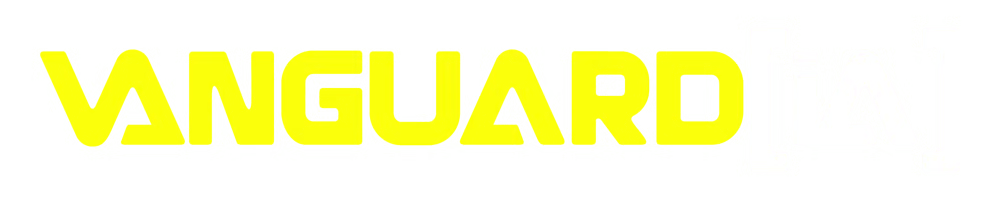







4 comentarios en “Cómo crear una cuenta de Facebook Ads y dominar el Business Manager”
Hola, si deseo empezar a usar facebook ads pero no tengo una fanpage, solo tengo una cuenta en instagram (cuenta comercial) ¿es posible hacerlo o tengo que crear una fanpage?
¡Hola Diana! Es necesario tener una Fan Page.
Hola, mi cuenta de instagram ha sido desactivada. Era judithatctcp
Que puedo hacer? Gracias
¡Hola Judith! Qué lamentable que te ocurriera esto, pero desconocemos los motivos de tu problema. Los únicos que te pueden ayudar en ese caso es el equipo de soporte de Facebook e Instagram.